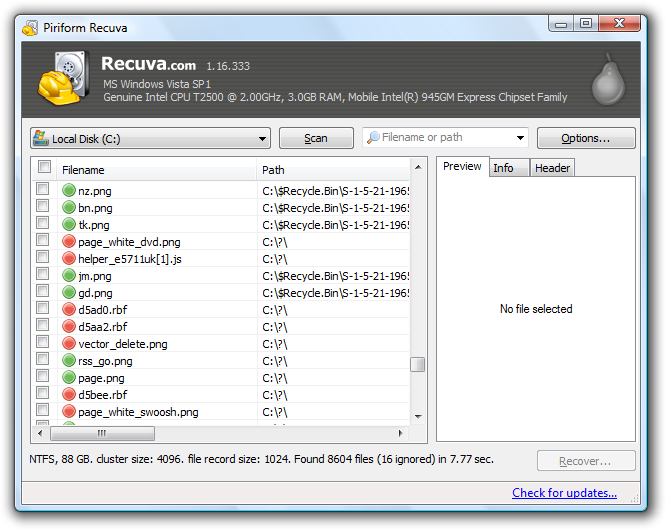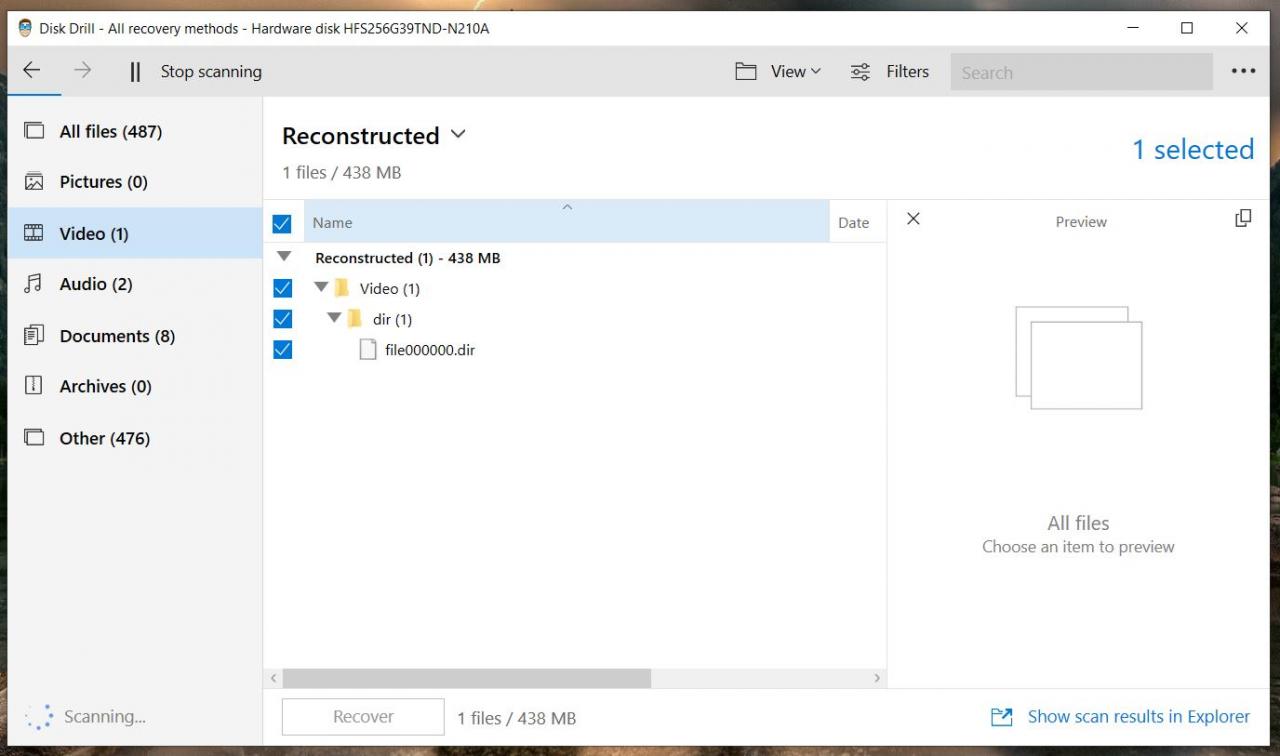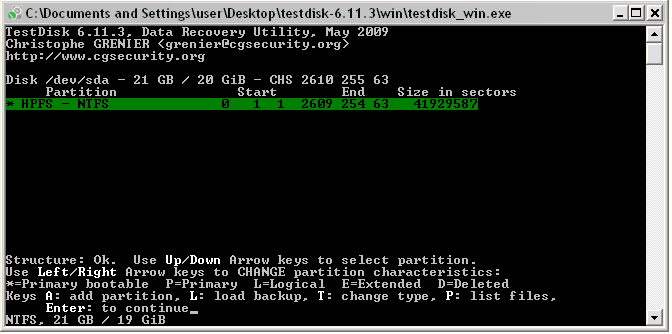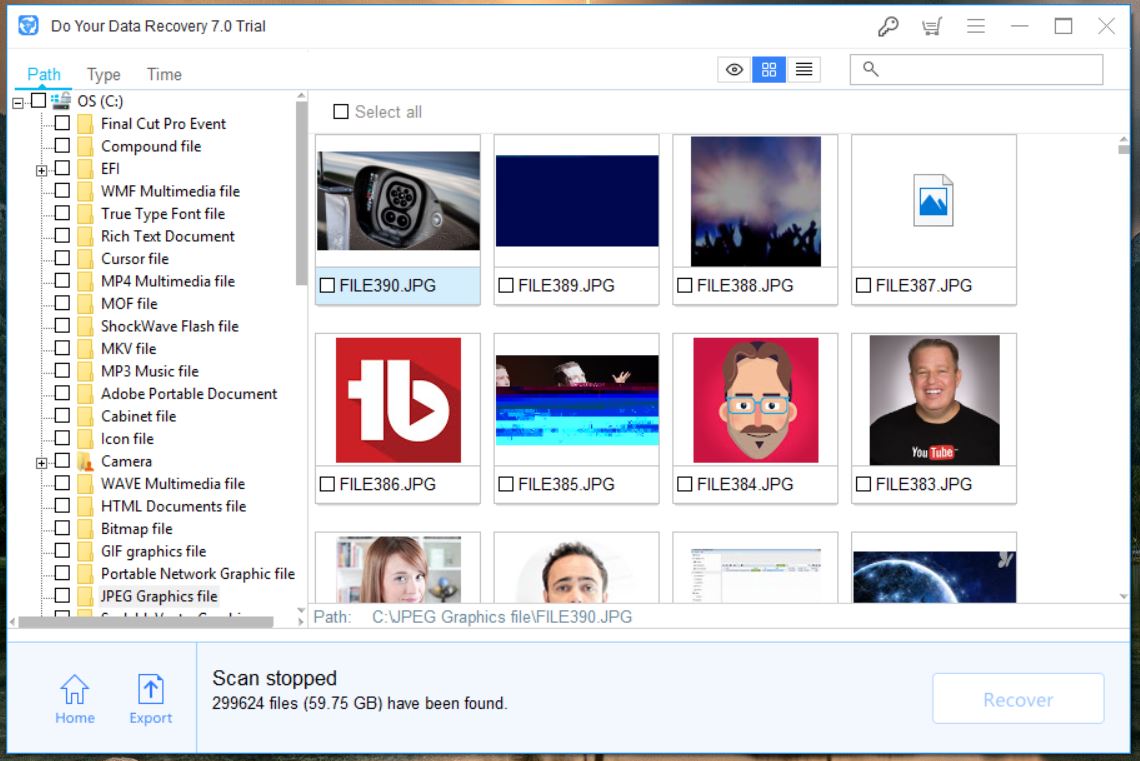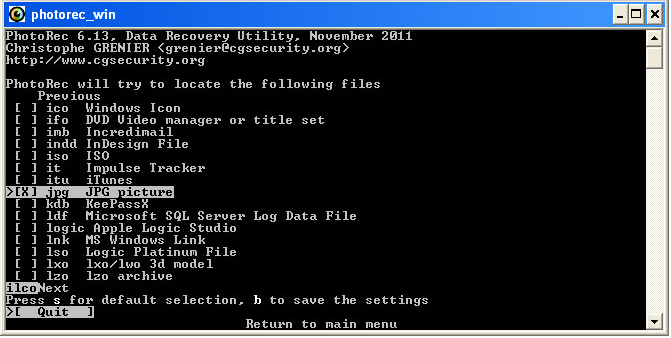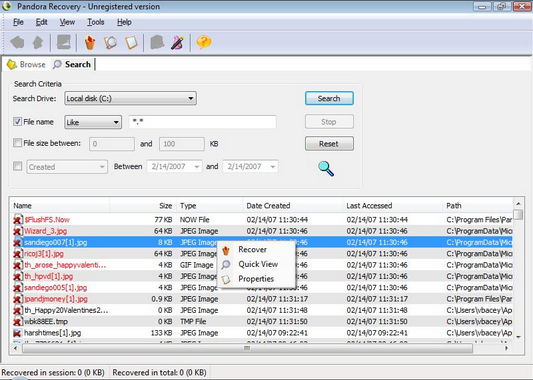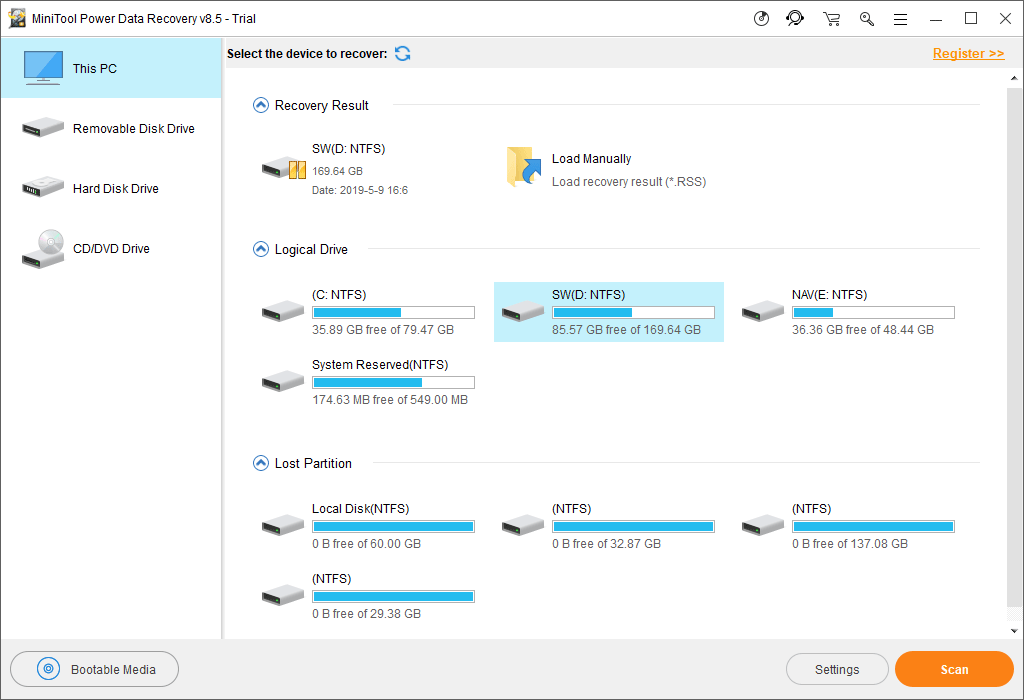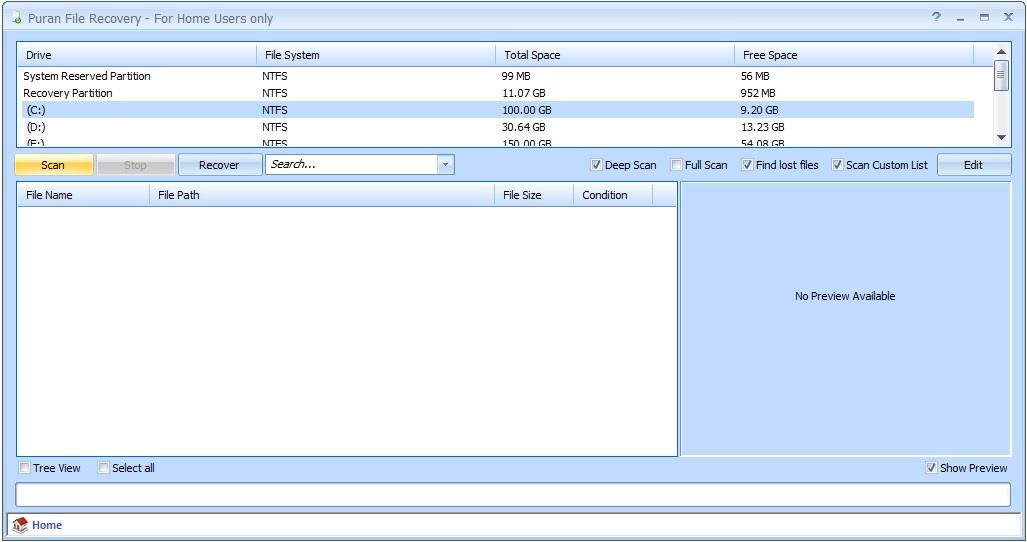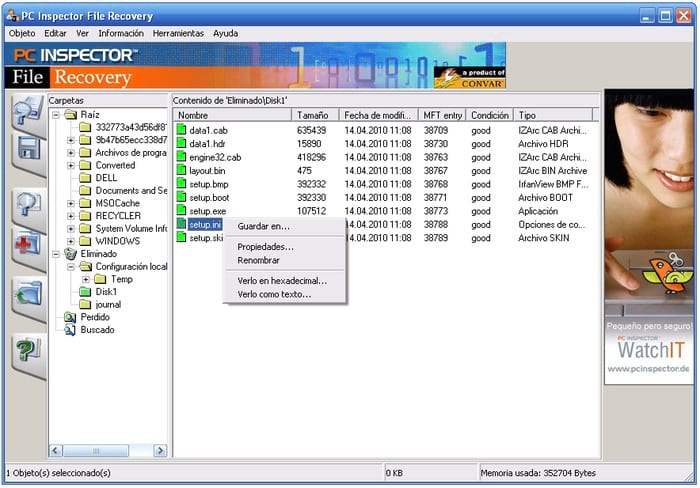ในบทความนี้ เราจะแสดงรายการซอฟต์แวร์กู้คืนข้อมูลที่ดีที่สุดของปี 2020 ที่สามารถช่วยคุณยกเลิกการลบไฟล์สำคัญหากคุณลบบางไฟล์โดยไม่ได้ตั้งใจ ในกรณีเช่นนี้ ซอฟต์แวร์ฟรีเหล่านี้สามารถดึงไฟล์ที่ถูกลบกลับมาในคอมพิวเตอร์ของคุณได้ เครื่องมือส่วนใหญ่ที่กล่าวถึงในรายการนี้ใช้งานง่าย และใครก็ตามที่มีความรู้พื้นฐานเกี่ยวกับการใช้คอมพิวเตอร์สามารถใช้เครื่องมือเหล่านี้และกู้คืนการรีไซเคิลได้ มาเริ่มกันเลย
ซอฟต์แวร์กู้คืนไฟล์ฟรีที่ดีที่สุดสำหรับปี 2020
1. Recuva :
ไม่น่าแปลกใจเลยที่ Recuva ที่ด้านบนสุดของรายการซอฟต์แวร์รีไซเคิลที่ดีที่สุด เครื่องมือการกู้คืนข้อมูลนี้มีความสามารถในการกู้คืนไฟล์จากฮาร์ดไดรฟ์ ดีวีดีหรือซีดี การ์ดหน่วยความจำ และไดรฟ์ภายนอก มีซอฟต์แวร์กู้คืนไฟล์ฟรีมากมาย แต่มีเพียงไม่กี่ตัวที่เข้าใกล้ Recuva เมื่อพูดถึงฮาร์ดไดรฟ์และขั้นตอนการกู้คืนรูปภาพ การกู้คืนนี้ทำงานโดยการค้นหาข้อมูลที่ไม่อ้างอิง
คุณสมบัติของการกู้คืน Recuva:
- การกู้คืนไฟล์ที่เหนือกว่า
- โหมด Deep Scan ขั้นสูง
- คุณลักษณะการเขียนทับที่ปลอดภัยซึ่งใช้เทคนิคการลบมาตรฐานอุตสาหกรรมและการทหาร
- กู้คืนไฟล์จากไดรฟ์ที่เสียหายหรือฟอร์แมตใหม่
- ส่วนต่อประสานผู้ใช้ที่ง่าย
- ดูตัวอย่างหน้าจอก่อนการกู้คืนขั้นสุดท้าย
- ซอฟต์แวร์กู้คืนข้อมูลฟรี / ราคาไม่แพง
- ทำงานบนระบบ FAT และ NTFS
แพลตฟอร์มที่รองรับ:
ซอฟต์แวร์กู้คืนข้อมูล Recuva สำหรับพีซีสามารถใช้ได้กับ Windows 10, 8, 8.1, 7, Vista, XP และ Windows รุ่นเก่ากว่า
2. การเจาะดิสก์
อย่างจริงจัง หากคุณกำลังมองหาซอฟต์แวร์กู้คืนข้อมูลที่ดูดี Disk Drill คือทางออกที่ดีที่สุดของคุณ โปรดทราบว่าสามารถกู้คืนไฟล์ได้เพียง 500MB ในโปรแกรมเวอร์ชันฟรี คุณสามารถรับรุ่นโปร ( Mac و Windows ) หากคุณต้องการกู้คืนไฟล์โดยไม่มีข้อจำกัดใดๆ
คุณสมบัติที่ดีที่สุดของ Disk Drill:
- มันแสดงที่เก็บข้อมูลทั้งหมดบนอุปกรณ์ของคุณอย่างแท้จริง แม้แต่พื้นที่ที่ไม่ได้ถูกจัดสรร
- แสดงข้อมูลที่สแกนในไฟล์ รูปภาพ วิดีโอ ตัวเลือกเอกสาร และไฟล์เก็บถาวรทั้งหมด
- อนุญาตให้กรองไฟล์ที่สแกนตามไฟล์และวันที่
- รวมถึงแถบค้นหา
- สามารถบันทึกเซสชันการกู้คืนเพื่อใช้ในภายหลัง
- ข้อมูลสามารถกู้คืนได้ในรูปแบบของดิสก์อิมเมจ (ISO)
- มีตัวเลือกการแสดงตัวอย่าง
- มีโหมดการสแกนแบบลึก
- รักษาชื่อโฟลเดอร์เดิม
- จำเป็นต้องรีบูตหลังจากการติดตั้ง
- เวลาในการสแกนมากกว่าค่าเฉลี่ย
3. การกู้คืนข้อมูลของดาวฤกษ์
ดำเนินชีวิตตามชื่อ Stellar Data Recovery ( Windows و Mac ) กู้คืนข้อมูลของคุณจาก Windows PC และ Mac ได้อย่างยอดเยี่ยม หากคุณเสียใจที่ตัดสินใจลบไฟล์ล่าสุด เครื่องมือ Stellar Data Recovery พร้อมช่วยเหลือคุณอย่างมีประสิทธิภาพ Stellar ยังมีเครื่องมืออื่นๆ อีกมากมายสำหรับแอปพลิเคชันที่บ้านและสำหรับธุรกิจ แต่ในที่นี้ เราจะเน้นที่ซอฟต์แวร์สำหรับการกู้คืนรูปภาพ USB และฮาร์ดไดรฟ์
คุณสมบัติการกู้คืนข้อมูลดาว:
- โปรแกรมไร้ความเสี่ยงกู้คืนข้อมูลจากอุปกรณ์จัดเก็บข้อมูลประเภทต่างๆ เช่น การ์ดหน่วยความจำ สมาร์ทโฟน ไดรฟ์ USB ฮาร์ดดิสก์ ฯลฯ
- การใช้ Stellar Data Recovery เป็นเรื่องง่าย
- เต็มไปด้วยคุณสมบัติขั้นสูงและไฟล์กู้คืนความเร็วของไดรฟ์
- เหมาะสำหรับผู้เริ่มต้นและไม่ใช่ด้านเทคนิค
- การแสดงตัวอย่างไฟล์ในแอพก่อนทำการกู้คืนครั้งสุดท้าย
- ลองก่อนซื้อ
แพลตฟอร์มที่รองรับ:
ซอฟต์แวร์กู้คืน Recuva สามารถทำงานบน Windows 10, 8, 8.1, 7, Vista, XP และ macOS
4. TestDisk
รายการซอฟต์แวร์กู้คืนข้อมูลที่ดีที่สุดนี้ไม่สามารถอธิบายได้ว่าสมบูรณ์โดยไม่พูดถึงซอฟต์แวร์กู้คืน TestDisk . เป็นซอฟต์แวร์โอเพ่นซอร์สที่สร้างขึ้นโดยมีวัตถุประสงค์เพื่อกู้คืนพาร์ติชั่นที่สูญหายและซ่อมแซมดิสก์ที่ไม่สามารถบู๊ตได้ . เต็มไปด้วยคุณสมบัติและระบบการกู้คืนไฟล์ที่สามารถบดบังซอฟต์แวร์กู้คืนข้อมูลอื่น ๆ ได้อย่างง่ายดาย TestDisk มีสิ่งมากมายที่จะนำเสนอสำหรับทั้งผู้เริ่มต้นและผู้เชี่ยวชาญ
คุณสมบัติที่ดีที่สุดของ TestDisk
- อนุญาตให้ผู้ใช้กู้คืน/สร้างบูตเซกเตอร์ใหม่
- ซ่อมแซมหรือกู้คืนตารางพาร์ติชั่นที่ถูกลบ
- ลบไฟล์ออกจากระบบไฟล์ FAT, exFAT, NTFS และ ext2
เครื่องมือการกู้คืนฮาร์ดไดรฟ์ TestDisk เป็นเครื่องมือบรรทัดคำสั่งอาจไม่เหมาะสำหรับผู้ใช้บางคนในการกู้คืนข้อมูล หากคุณเป็นแฟนของ GUI ฉัน ฉันแนะนำคุณ โดยไปกับ Recuva أو เป็นตัวเอก เพื่อกู้คืนไฟล์
แพลตฟอร์มที่รองรับ:
TestDisk สามารถทำงานบน Windows 10, 8, 8.1, 7, Vista, XP และ Windows, Linux, BSD, macOS และ DOS.5 เวอร์ชันก่อนหน้า
5. ทำข้อมูลของคุณ
เครื่องมือ ทำข้อมูลของคุณ การกู้คืนเป็นโซลูชันระดับมืออาชีพสำหรับผู้ที่ตกเป็นเหยื่อของการสูญเสียข้อมูลบางประเภทหรืออื่นๆ ในขั้นตอนการสแกนพื้นฐาน โปรแกรมจะให้คุณเลือกสองตัวเลือก: การกู้คืนอย่างรวดเร็วและการกู้คืนขั้นสูง หลังจากการสแกน คุณสามารถดูตัวอย่างไฟล์และกู้คืนข้อมูลที่สูญหายได้ เช่นเดียวกับซอฟต์แวร์อื่นๆ ขอแนะนำให้ใช้วิธีการกู้คืนอย่างรวดเร็วก่อน
คุณสมบัติหลักของซอฟต์แวร์กู้คืนนี้:
- ดูตัวอย่างไฟล์ก่อนการกู้คืน
- การเรียงลำดับตามประเภทไฟล์ เวลา และเส้นทาง
- ส่งออกฐานข้อมูลผลการสแกนเพื่อใช้ในภายหลัง
- ใช้งานง่ายมาก
แพลตฟอร์มที่รองรับ:
คุณสามารถใช้ Do Your Data บน Windows 10, 8.1, 7 และ macOS
6. โปรแกรม PhotoRec
มันแน่ๆ PhotoRec เป็นหนึ่งในซอฟต์แวร์กู้คืนไฟล์ที่ถูกลบที่ดีที่สุดซึ่งก็คือ มัชโฮร์ มีการใช้กันอย่างแพร่หลายสำหรับการกู้คืนไฟล์ที่มีประสิทธิภาพในอุปกรณ์ต่างๆ ตั้งแต่กล้องดิจิตอลไปจนถึงฮาร์ดไดรฟ์ มันถูกสร้างขึ้นมาโดยเฉพาะเพื่อกู้คืนไฟล์ที่ถูกลบ เช่น รูปภาพ วิดีโอ เอกสาร ฯลฯ จากฮาร์ดดิสก์และซีดี
คุณสมบัติเครื่องมือการกู้คืน PhotoRec:
- มันมาพร้อมกับความสามารถในการกู้คืนไฟล์มากกว่า 440 รูปแบบที่แตกต่างกัน
- คุณสมบัติต่างๆ เช่น “ฟังก์ชันที่ไม่จัดรูปแบบ” และความสามารถในการเพิ่มประเภทไฟล์ที่คุณกำหนดเองนั้นมีประโยชน์
- ซอฟต์แวร์กู้คืนรูปภาพนี้รองรับระบบไฟล์จำนวนมาก รวมถึง FAT, NTFS, exFAT, ext2/ext3/ext4 และ HFS
แม้ว่าฉันจะไม่แนะนำซอฟต์แวร์กู้คืนข้อมูลฟรีสำหรับผู้เริ่มต้นเนื่องจากไม่มี GUI และใช้อินเทอร์เฟซบรรทัดคำสั่งซึ่งอาจทำให้ผู้ใช้บางคนตกใจ
แพลตฟอร์มที่รองรับ
ซอฟต์แวร์กู้คืน PhotoRec สามารถทำงานบน Windows 10, 8, 8.1, 7, Vista, XP และ Windows, Linux, BSD, DOS และ macOS เวอร์ชันก่อนหน้า
7. การกู้คืนแพนดอร่า
การกู้คืนแพนดอร่า หนึ่งในซอฟต์แวร์กู้คืนฟรี เชื่อถือได้ และมีประสิทธิภาพที่ดีที่สุด เครื่องมือการกู้คืน Pandora มีหลายสิ่งให้ผู้ใช้
การกู้คืนแพนดอร่าที่ดีที่สุด:
- ความสามารถในการกู้คืนไฟล์ที่ถูกลบจากโวลุ่มรูปแบบ NTFS และ FAT
- ดูตัวอย่างไฟล์ที่ถูกลบบางประเภท (ไฟล์รูปภาพและข้อความ) โดยไม่มีขั้นตอนการกู้คืน
- ด้วย Surface Scan (ซึ่งช่วยให้คุณสามารถกู้คืนข้อมูลจากไดรฟ์ที่ฟอร์แมตแล้ว) และความสามารถในการกู้คืนไฟล์ที่เก็บถาวร ซ่อน เข้ารหัสและบีบอัด
อย่างไรก็ตาม ระบบตรวจจับไฟล์ไม่น่าเชื่อถือและจำเป็นต้องปรับปรุงเพิ่มเติม ซอฟต์แวร์กู้คืนข้อมูลที่ยอดเยี่ยมนี้ยังสามารถพกพาได้เพื่อไม่ให้ใช้พื้นที่บนฮาร์ดไดรฟ์ ดังนั้นจึงไม่กินเนื้อที่ที่ไฟล์ที่เราต้องการกู้คืนเมื่อมีการใช้งาน
แพลตฟอร์มที่รองรับ:
Pandora Data Recovery สามารถทำงานบน Windows 8, 8.1, 7, Vista, XP และ Windows รุ่นเก่ากว่า
8. การกู้คืนข้อมูล MiniTool Power
โปรแกรมมาตรฐานที่ไม่ได้ถูกลบ เช่น Recuva, Pandora เป็นต้น เหมาะอย่างยิ่งสำหรับการกู้คืนไฟล์ที่ถูกลบบางไฟล์ แต่ถ้าคุณทำพาร์ติชั่นหายทั้งหมดล่ะ จากนั้นคุณจะต้องมีแอพพิเศษเช่น การกู้คืนข้อมูล MiniTool Power .
คุณสมบัติของเครื่องมือการกู้คืน MiniTool:
- อินเทอร์เฟซที่ใช้วิซาร์ดที่ใช้งานง่าย
- ผู้เชี่ยวชาญด้านการกู้คืนข้อมูลแบบเต็มพาร์ติชั่น
- ชี้ MiniTool Partition Recovery ในไดรฟ์ที่มีปัญหาและจะสแกนหาพาร์ติชั่นที่สูญหาย
- ไม่สามารถใช้การกู้คืนข้อมูลบนดิสก์ที่สามารถบู๊ตได้ที่นี่
แพลตฟอร์มที่รองรับ:
MiniTool Power Data Recovery สามารถทำงานบน Windows 10, 8, 8.1, 7, Vista, XP และ Windows รุ่นเก่ากว่า
9. การกู้คืนไฟล์ Puran
ผลงาน Puran ملف การกู้คืนไฟล์ ใน 3 โหมดการกู้คืนหลัก โดยใช้ตัวเลือก Find Lost Files การกู้คืนไฟล์ Puran จะเปลี่ยนเป็นเครื่องมือในการกู้คืนไฟล์ทั้งหมดจากพาร์ติชั่นที่สูญหายหรือเสียหาย อีกสิ่งที่คุณทำได้คือแก้ไขรายการสแกนแบบกำหนดเองที่เก็บลายเซ็นไฟล์เพื่อการกู้คืนข้อมูลที่เสียหายอย่างรุนแรงได้แม่นยำยิ่งขึ้น
คุณสมบัติของการกู้คืนไฟล์ Puran:
- การสแกนด่วนเริ่มต้น (อ่านเพียงระบบไฟล์ FAT หรือ NTFS สำหรับไฟล์ที่ถูกลบออกจากถังรีไซเคิล ฯลฯ)
- Deep Scan (รวมถึงการสแกนพื้นที่ว่างทั้งหมดที่มี) และ
- การสแกนแบบเต็ม (ตรวจสอบพื้นที่ทั้งหมดบนอุปกรณ์เพื่อโอกาสในการกู้คืนที่ดีที่สุด)
แพลตฟอร์มที่รองรับ:
ซอฟต์แวร์กู้คืนไฟล์ Puran สามารถทำงานบน Windows 10, 8, 8.1, 7, Vista, XP และ Windows รุ่นเก่ากว่า
10. PC Inspector การกู้คืนไฟล์
PC Inspector File Recovery ทำงาน ทำงานได้ดีกับทั้งไดรฟ์ FAT และ NTFS แม้ว่าบูตเซกเตอร์จะถูกลบหรือเสียหาย อย่างไรก็ตาม อินเทอร์เฟซค่อนข้างยุ่งเหยิงของแท็บ ดังนั้นโปรดใช้ความระมัดระวังด้วยเครื่องมือนี้ นอกจากนี้ โปรดทราบด้วยว่าหากฮาร์ดไดรฟ์ของคุณได้รับความเสียหายทางกล คุณจะต้องหาผู้เชี่ยวชาญ
คุณสมบัติตัวตรวจสอบพีซี:
- กล่องโต้ตอบการค้นหาอย่างง่ายสามารถช่วยค้นหาไฟล์ตามชื่อได้
- ไฟล์ที่กู้คืนสามารถกู้คืนไปยังฮาร์ดดิสก์ภายในเครื่องหรือไดรฟ์เครือข่าย
- สามารถกู้คืนรูปภาพและวิดีโอจากไฟล์หลายประเภทในรูปแบบต่างๆ เช่น ARJ, AVI, BMP, DOC, DXF, XLS, EXE, GIF, HLP, HTML, JPG, LZH, MID, MOV, MP3, PDF, PNG, RTF, TAR, TIF, WAV และ ZIP
- เฉพาะพื้นที่เฉพาะของดิสก์เท่านั้นที่สามารถลบได้ด้วยเครื่องสแกนบล็อก
แพลตฟอร์มที่รองรับ
ซอฟต์แวร์กู้คืนไฟล์ PC Inspector สามารถทำงานบน Windows 10, 8, 8.1, 7, Vista, XP และ Windows รุ่นเก่ากว่า
คำแนะนำของบรรณาธิการสำหรับเครื่องมือกู้คืนไฟล์ที่ถูกลบที่ดีที่สุด
ฉันเองจะแนะนำ Recuva Piriform Data Recovery 2020 สำหรับผู้อ่านของเราทุกคน ด้วยการกู้คืนไฟล์ที่เหนือกว่า โหมดการสแกนลึกขั้นสูง คุณลักษณะการเขียนทับที่ปลอดภัยที่ใช้เทคนิคการลบมาตรฐานอุตสาหกรรมและทางทหาร และความสามารถในการกู้คืนไฟล์จากไฟล์ที่เสียหายหรือจัดรูปแบบใหม่ ปฏิเสธไม่ได้ว่า Recuva เป็นหนึ่งในเครื่องมือกู้คืนข้อมูลฟรีที่ดีที่สุด ที่นั่น. การพกพา (ความสามารถในการทำงานโดยไม่ต้องติดตั้ง) เป็นหนึ่งในคุณสมบัติที่แตกต่างจากที่อื่น
คุณมีซอฟต์แวร์กู้คืนข้อมูลอื่น ๆ ในใจหรือไม่? ให้ข้อเสนอแนะของคุณในความคิดเห็นด้านล่าง